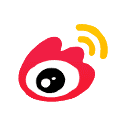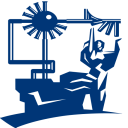MyLanViewer是一个简单的局域网扫描仪为您的家用网络。它显示你的网络计算机一易于阅读,好友名单作风的窗口,提供机器名称, IP地址, MAC地址和其他技术细节,每一台电脑。您还可以查看和访问共享文件夹,终止用户会话,并停用共享资源。
强有力技术支持
网络IP扫描与监视
MyLanViewer能够快速扫描局域网内的所有计算机,并将扫描结果以清晰易读的列表形式展现给用户。用户能够直观地查看到每台计算机的IP地址、MAC地址、计算机名等重要信息。同时,它还能实时监视局域网中的IP变化,一旦计算机状态发生变化,它会及时提醒用户。
共享资源管理
MyLanViewer不仅能显示局域网内计算机的共享资源,还允许用户查看和访问这些共享文件夹。这使得用户能够方便地管理和使用局域网内的共享资源,提高团队协作效率。
进程管理与控制
用户通过MyLanViewer可以查看局域网内其他计算机上运行的进程,并具备终止这些进程的能力。这一功能有助于管理员对局域网内的计算机进行更精细的管理和控制。
远程操作
MyLanViewer支持多种远程操作,包括远程关机、唤醒、锁定工作站、注销、睡眠、重新启动和关闭电源等。这些功能极大地提高了网络管理的便捷性和灵活性,使用户能够轻松地对局域网内的计算机进行远程管理。
一体化扫描和监视
强大的扫描与监视功能
MyLanViewer提供了快速扫描和完整扫描两种模式,能够快速准确地获取局域网内计算机的信息。同时,它还能实时监视局域网中的IP变化,一旦发现计算机状态发生变化,会立即提醒用户,确保用户能够及时了解网络状况。
全面的共享资源管理
MyLanViewer不仅能够展示局域网内计算机的共享资源,还允许用户轻松访问这些共享文件夹,实现文件的快速传输和共享。这对于团队协作和资源共享来说非常便捷,提高了工作效率。
灵活的远程操作功能
MyLanViewer支持多种远程操作,包括远程关机、唤醒、锁定工作站、注销、睡眠、重新启动和关闭电源等。这些功能使得用户能够轻松地对局域网内的计算机进行远程管理,无需亲自到场操作,节省了时间和精力。
哪些吸引使用者
1、MyLanViewer提供网络设备搜索功能,可以自动发现电脑连接的全部设备
2、只要是可以通信的设备都可以在软件界面找到
3、连接交换机的计算机都可以在软件显示IP地址
4、可以将搜索到的设备添加到收藏界面,方便以后快速连接设备
5、支持设备信息复制功能,扫描到的设备都可以右键选择Copy To Clipboard
6、支持设备通信测试,输入IP地址点击ping就可以测试连接情况
7、支持打开事件日志文件,可以在软件查看连接设备的日志内容
8、支持移动到已知设备、移动到未知设备、禁用来自此设备的通知
9、支持按当前OUl对设备进行分组、按当前OUl取消设备分组
常见问题解答
问:Mylanviewer所需的文件已损坏?
答:提示出现错误,MyLanViewer需重新下载,重新安装即不会再出现此类错误
问:怎么防止别人扫描本的IP地址和端口?
答:1、打开控制面板,选择管理工具,接着选择本地安全策略
2、打开本地安全策略后选择左边的“IP安全策略,在本地计算机”
3、在右边空白处右键单击,选择创建IP安全策略
4、向导弹出后根据需要填写一下策略名称和描述,单击下一步直到结束,选择完成
5、在随后弹出的界面中取消勾选“使用向导”,再单击添加
6、接下来的页面中切换到IP筛选器列表单击添加,接着取消勾选使用“添加向导”,然后单击添加
7、弹出的属性界面中按照如下图片设置
8、接下来确定,回到最初界面,选中新建的筛选器规则后切换到筛选器操作
9、依然取消勾选使用向导,单击添加,选择阻止,单击确定
10、接着选中新筛选器操作,单击确定回到起始界面
11、最后在新建的策略上右键单击,选择分配最后重启计算机即可